¿cómo sacar un mes de una fecha?
Las fechas son una parte importante de los datos. Hay algunas ocasiones en las que solo necesitamos usar parte de una fecha. Tomemos un ejemplo del mes. A veces solo necesitas un mes a partir de una fecha.
Un mes es uno de los componentes útiles de una fecha que puedes usar para resumir datos y cuando se trata de Excel, tenemos diferentes métodos para obtener un mes a partir de una fecha.
Encontré un total de 5 métodos para esto. Y hoy en este artículo me gustaría compartir con ustedes todos estos métodos para obtener/extraer el mes de una fecha. Así que pongámonos manos a la obra.
1. Función MES
Usar la función MES es el método más sencillo para extraer un mes de una fecha. Todo lo que necesita hacer es simplemente referirse a una fecha válida en esta función y le devolverá el número del mes entre 1 y 12.
= MONTH (A2)
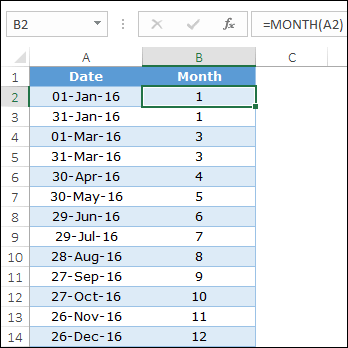
También puede insertar una fecha directamente en la función usando el formato de fecha correcto .
|
Pro
|
Estúpido
|
|---|---|
|
Es fácil de aplicar y no es necesario combinarlo con otras funciones.
|
El número de mes tiene un uso limitado, la mayoría de las veces es mejor presentar el nombre del mes en lugar de números y si desea el nombre del mes necesita un método diferente.
|
2. Función TEXTO
Como dije, es mejor usar el nombre de un mes en lugar de un número de mes. Usar la función TEXTO es un método perfecto para extraer el nombre del mes de una fecha. El trabajo básico de la función de texto aquí es convertir una fecha en un mes usando un formato específico.
= TEXT (A2,"MMM")
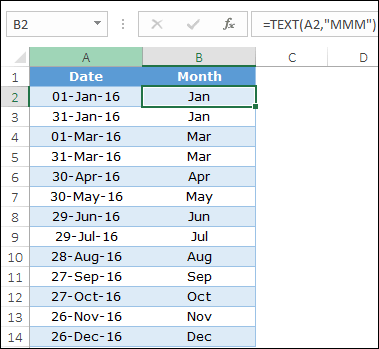
Por defecto tienes 5 formatos de fecha diferentes que puedes usar en la función de texto. Estos formatos devolverán el nombre del mes como texto. Todo lo que tienes que hacer es consultar una fecha en la función y especificar un formato. Sí, eso es todo. Y asegúrese de que la fecha que utilice debe ser una fecha válida según el sistema de fechas de Excel.
|
Beneficios
|
Las desventajas
|
|---|---|
|
Tiene la opción de elegir un formato entre 5 formatos diferentes y la columna de fecha original seguirá siendo la misma.
|
Devolverá el nombre del mes, que será texto y no es posible utilizar una abreviatura personalizada para el nombre del mes.
|
3. ELIJA la función
Digamos que desea obtener un nombre de mes personalizado o tal vez un nombre en un idioma diferente en lugar de un número o nombre normal. En esta situación, la función ELEGIR puede ayudarle. Debe especificar un nombre personalizado para los 12 meses en la función y usar la función de mes para obtener el número de mes a partir de la fecha.
=CHOOSE(MONTH(A1),"Jan","Feb","Mar","Apr","May","Jun","Jul","Aug","Sep","Oct","Nov ","Dec")
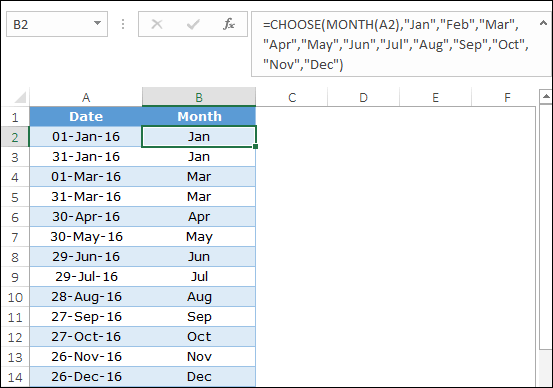
Cuando la función de mes devuelve un número de mes a partir de la fecha, al elegir la función se devolverá el nombre del mes personalizado en lugar de ese número.
Relacionado: Barra de fórmulas
|
Beneficios
|
Las desventajas
|
|---|---|
|
Esto le permite más flexibilidad y puede especificar un nombre de mes personalizado para cada mes.
|
Es un proceso que lleva mucho tiempo sumar todos los valores de la función uno por uno.
|
4. PowerQuery
Si desea obtener el nombre de un mes a partir de una fecha de forma inteligente, entonces Power Query es su decisión. Puede permitirle convertir una fecha en mes y también extraer un número de mes o un nombre de mes de una fecha. Power Query es un paquete completo que te permite trabajar con fechas. Aquí tiene los datos a continuación y aquí necesita meses a partir de las fechas.
- Primero, convierta sus datos en una tabla.
- Después de eso, seleccione una de las celdas de la tabla y vaya a la pestaña Datos.
- En la pestaña de datos, haga clic en «De la tabla».
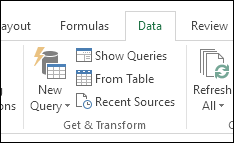
- Cargará su tabla en el Editor de Power Query.
Desde aquí tiene dos opciones diferentes, una es agregar una nueva columna con el nombre del mes o el número del mes o convertir sus fechas al nombre o número del mes. Omita los siguientes dos pasos si solo desea convertir sus fechas a meses sin agregar una nueva columna.
- Primero, haga clic derecho en el encabezado de la columna.
- Y luego haga clic en «Duplicar columna».
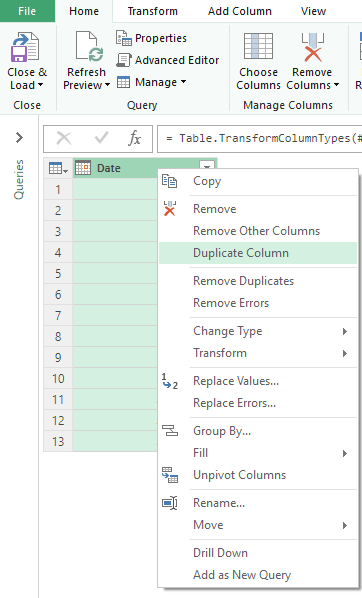
- Seleccione la nueva columna en el encabezado y haga clic derecho sobre ella.
- Vaya a Transformar ➜ Mes ➜ Nombre del mes o mes.
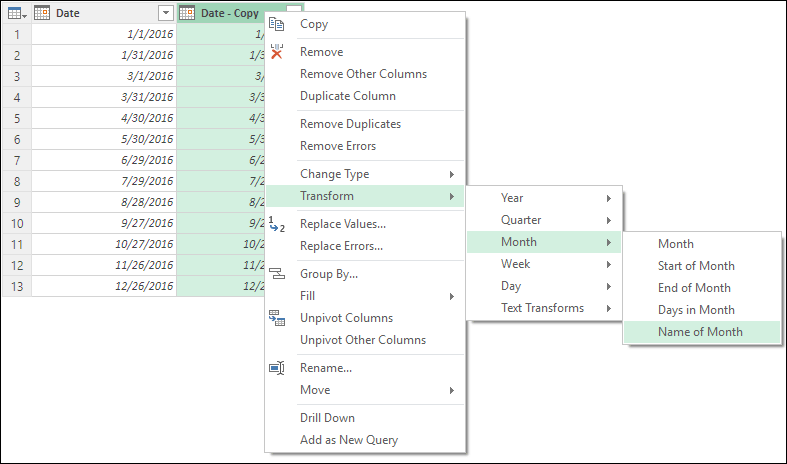
- Convertirá instantáneamente fechas a meses.
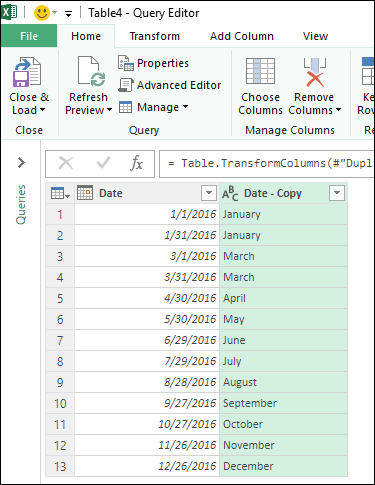
- Una cosa más, haga clic derecho en el encabezado de la columna y cambie el nombre de la columna a «Mes».
- Al final, haga clic en «Cerrar y cargar» y se cargarán sus datos en una hoja de cálculo.
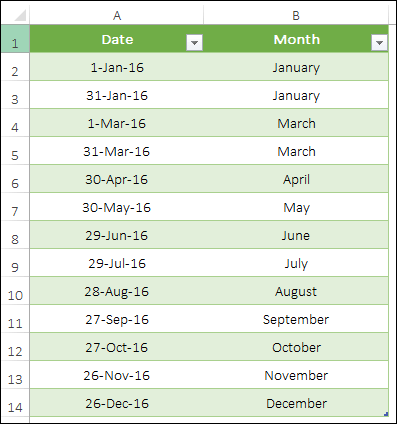
|
Pro
|
Estúpido
|
|---|---|
|
Es una configuración dinámica y puntual. Tus datos originales no se verán afectados.
|
Debería tener una consulta de energía en su versión de Excel y el nombre del mes será un nombre completo.
|
5. Formato personalizado
Si no desea utilizar un método de fórmula, la forma más sencilla de utilizarlo para convertir una fecha en un mes es aplicar un formato personalizado . Siga estos sencillos pasos.
- Seleccione el rango de celdas o la columna.
- Presione la tecla de acceso directo Ctrl + 1.
- En la opción de formato, vaya a «Personalizado».
- Ahora, en la barra de entrada «Tipo», ingrese «MM», «MMM» o «MMMMMM».
- Haga clic en Aceptar.
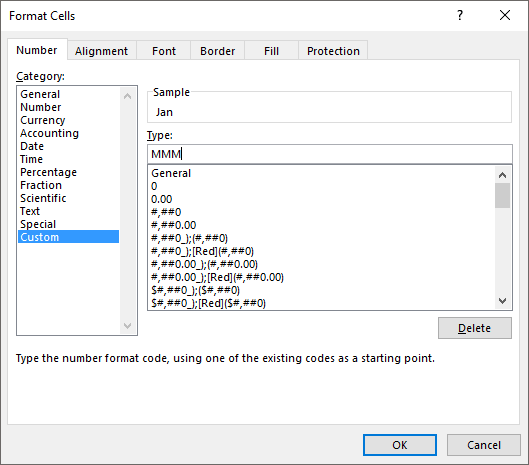
|
Beneficios
|
Las desventajas
|
|---|---|
|
Es fácil de aplicar y no cambia la fecha sino su formato.
|
Dado que el valor es una fecha, cuando lo copie y pegue en otro lugar como valor, será una fecha, no texto. Si alguien cambia el formato, se perderá el nombre del mes.
|
Conclusión
Todos los métodos anteriores se pueden utilizar en diferentes situaciones. Pero algunos de ellos se utilizan con más frecuencia.
La función TEXTO es aplicable en la mayoría de situaciones. Por otro lado, también tienes una consulta de poder para obtener meses en tan solo unos clics. Si me preguntas, uso la función de texto, pero actualmente estoy más enamorado de la consulta de energía, así que me gustaría usarla también.
Al final, solo quiero decir que puedes utilizar cualquiera de estos métodos según tus necesidades. Pero tienes que decirme una cosa.
¿Cuál es tu método preferido?
Por favor compártelo conmigo en la sección de comentarios, me encantaría saber de ti. Y no olvides compartirlo con tus amigos.